همانطور که در اینترنت جستجو می کنید، با صفحات وب به زبان هایی غیر از زبان اصلی خود مواجه می شوید. این احتمال وجود دارد که شما اکثر موارد را درک نکنید.
نکات کلیدی
- از ابزار ترجمه مرورگر خود برای مشاهده فوری هر صفحه وب به زبان دلخواه خود استفاده کنید.
- برای گزینههای زبانی بیشتر یا قابلیتهای ترجمه پیشرفته، افزونههای مرورگر را نصب کنید.
- از طرف دیگر، میتوانید از وبسایتها یا برنامههای ترجمه مستقل برای ترجمه متن یا کل صفحات وب استفاده کنید.
همانطور که در اینترنت جستجو می کنید، با صفحات وب به زبان هایی غیر از زبان اصلی خود مواجه می شوید. این احتمال وجود دارد که شما اکثر موارد را درک نکنید.
خوشبختانه راه حل های عملی تری نسبت به یادگیری هر زبان در جهان وجود دارد. در اینجا سه راه برای ترجمه سریع زبان در هر صفحه وب که بازدید می کنید وجود دارد.
هر صفحه وب را با استفاده از ابزار ترجمه داخلی مرورگر خود ترجمه کنید
بسیاری از مرورگرهای وب محبوب، از جمله گوگل کروم، مایکروسافت اج، سافاری، اپرا و فایرفاکس، دارای ابزارهای ترجمه داخلی هستند که می توانند محتوای هر صفحه ای را که مشاهده می کنید، فورا ترجمه کنند. این مترجمان زبان صفحه را تشخیص می دهند و پیشنهاد می کنند آن را به زبان دلخواه شما ترجمه کنند.
برای بسیاری از مرورگرهای وب، دسترسی به این ابزارهای ترجمه خودکار است. نیازی به نصب چیزی ندارید تنها کاری که باید انجام دهید این است که ابزار ترجمه را در نوار تنظیمات زبان مرورگر خود جابجا کنید و یک زبان دلخواه را تنظیم کنید.
برخی از مرورگرها ممکن است تنظیمات خاصی داشته باشند، اما فرآیند به طور کلی ساده است. به عنوان مثال، Edge به طور خودکار صفحاتی را که به زبانی در بین زبان های دلخواه شما نیستند ترجمه می کند. در همین حال، باید زبانهایی را اضافه کنید که میخواهید بهطور خودکار به Chrome ترجمه شوند.
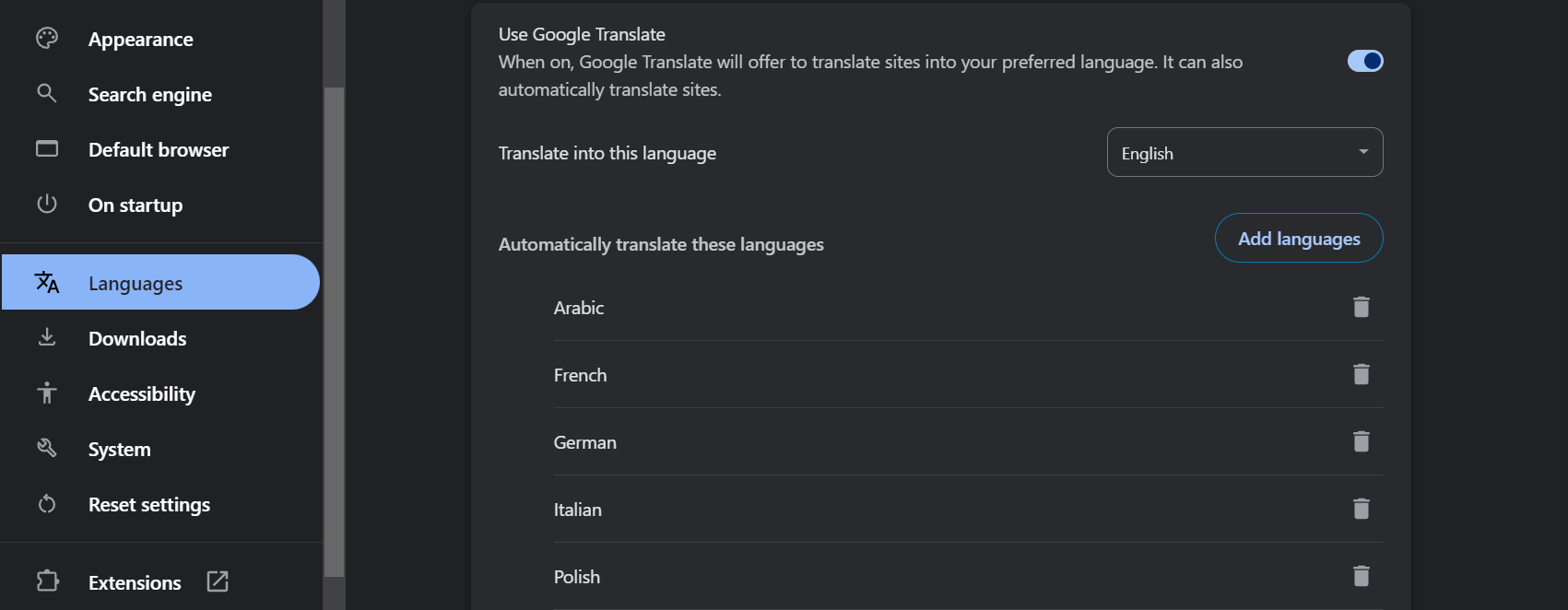
هنگامی که ابزار ترجمه راهاندازی شد، فقط باید از صفحات وبی که میخواهید مشاهده کنید بازدید کنید. تصور کنید زبان انگلیسی را به عنوان زبان ترجیحی خود تنظیم کرده اید و از یک سایت خبری آلمانی بازدید می کنید. وقتی صفحه ای را باز می کنید، مرورگر شما زبان خارجی را تشخیص می دهد و پیشنهاد می کند صفحه را به انگلیسی ترجمه کند.

این ممکن است برای همه مرورگرها صدق نکند، اما برای بیشتر آنها فقط باید از وب سایت مورد نظر بازدید کنید. از طرف دیگر، باید بتوانید در هر نقطه از صفحه کلیک راست کرده و Translate را انتخاب کنید یا از نماد ترجمه استفاده کنید (معمولاً دارای دو کاراکتر است که هر کدام از زبان دیگری در کنار هم قرار گرفته اند) در نوار آدرس.
آیا می خواهید جزئیات بیشتری در مورد استفاده از ابزارهای ترجمه در مرورگرهای خاص داشته باشید؟ راهنمای ما برای ترجمه صفحات وب در Google Chrome، استفاده از ترجمه فایرفاکس و ترجمه صفحات وب در Microsoft Edge را بررسی کنید.
افزونه ها یا برنامه های افزودنی مرورگر را برای ترجمه صفحات وب نصب کنید
در حالی که ابزارهای ترجمه داخلی مرورگر عالی هستند، بسیاری از آنها تعداد زیادی زبان را ارائه نمی دهند. به عنوان مثال، ترجمه فایرفاکس تنها از ده زبان در زمان نوشتن پشتیبانی می کند.
اگر ابزار ترجمه داخلی مرورگر شما همتراز نیست، یا اگر مرورگر شما ابزار داخلی ندارد، میتوانید افزونه یا افزونه ترجمه را نصب کنید. این ابزارها میتوانند قابلیتهای ترجمه پیشرفتهتری را ارائه دهند و به شما امکان میدهند تنظیمات را سفارشی کنید، کل وبسایتها را ترجمه کنید و موارد دیگر.
برخی از افزونه های محبوب ترجمه مرورگر عبارتند از Google Translate، Mate Translate و ImTranslator.net. هر افزونه یا افزونه مرورگر امتیازات خود را دارد. به عنوان مثال، Google Translate از بیش از 240 زبان پشتیبانی می کند که یکی از بالاترین پیشنهادات موجود است.
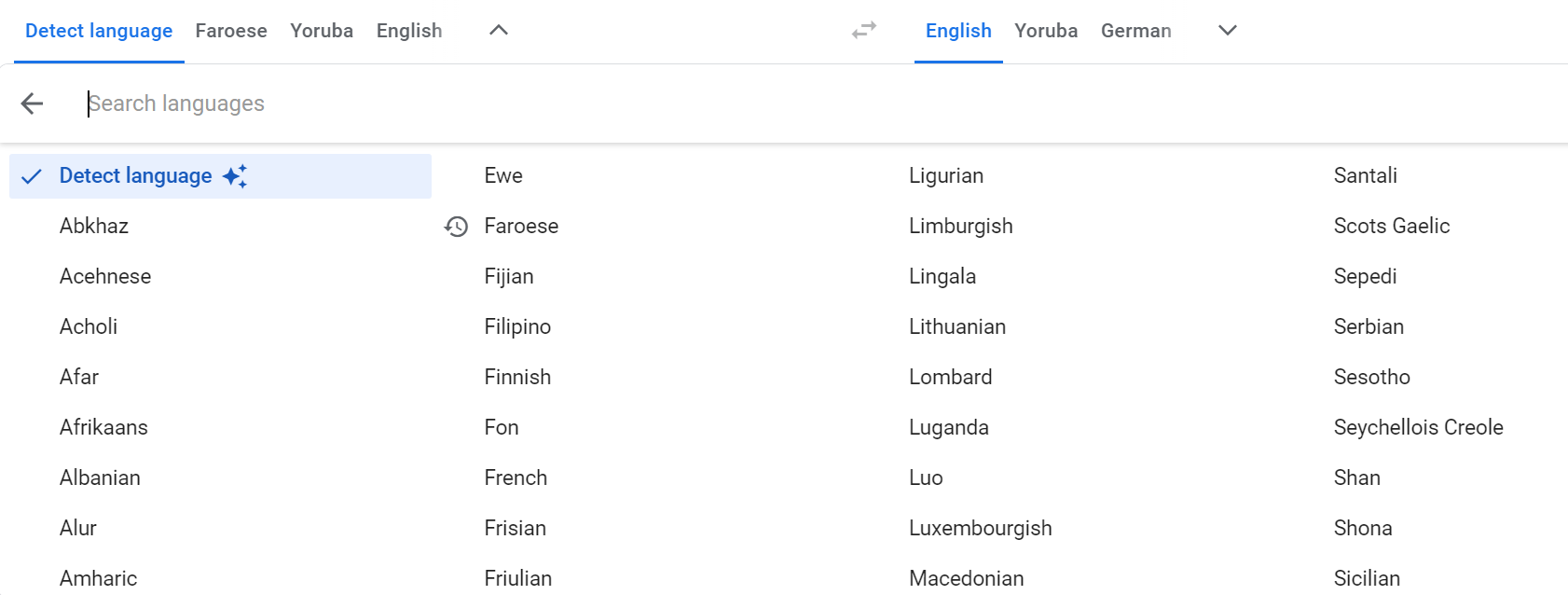
از آنجایی که ImTranslator.net جمع آوری چندین سرویس ترجمه است، به شما امکان مقایسه ترجمه از سرویس های مختلف را می دهد. اگر در حال یادگیری زبان هستید، Mate Translate عالی است، زیرا ترجمه ها را به دقت صحبت می کند و به شما امکان می دهد عباراتی را که در طول مسیر انتخاب می کنید ذخیره کنید.
برای نگاهی عمیق تر به پسوندهای ترجمه مرورگر، راهنمای ما را در مورد ابزارهای برتر مرورگر برای ترجمه صفحات وب بررسی کنید.
از وب سایت ها یا برنامه های کاربردی ترجمه خارجی استفاده کنید
اگر نمیخواهید به ویژگیهای ترجمه داخلی مرورگر خود اعتماد کنید یا افزونههایی را نصب کنید، میتوانید از وبسایتها یا برنامههای ترجمه مستقل نیز استفاده کنید. این ابزارها معمولاً به شما این امکان را می دهند که متن یا کل صفحات وب را به یک صفحه خارجی ترجمه کنید.
ابزارهایی مانند DeepL به شما این امکان را می دهند که متن را در یک جعبه متن کپی و جایگذاری کنید. این بدان معنی است که می توانید برخی از قسمت های یک صفحه وب را که می خواهید ترجمه کنید، کپی کنید. از طرف دیگر، میتوانید فایلها را آپلود کنید یا حتی از میکروفون برای آپلود صداهای ضبط شده یا سخنرانیها استفاده کنید.
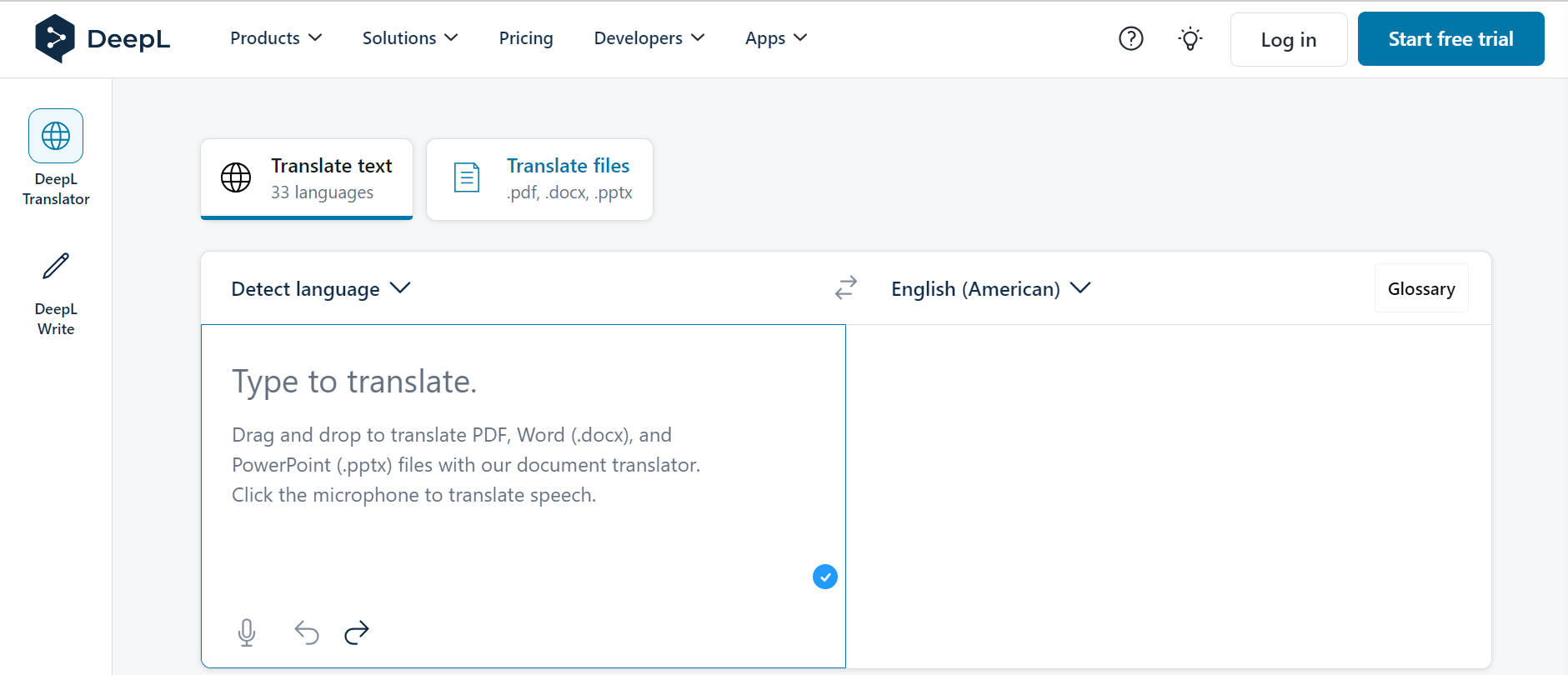
وبسایتهای ترجمه دیگر، مانند Google Translate و TranslatePress، به شما امکان میدهند URL صفحه وبی را که میخواهید ترجمه کنید، و همچنین زبانی را که میخواهید به آن ترجمه شود، وارد کنید.
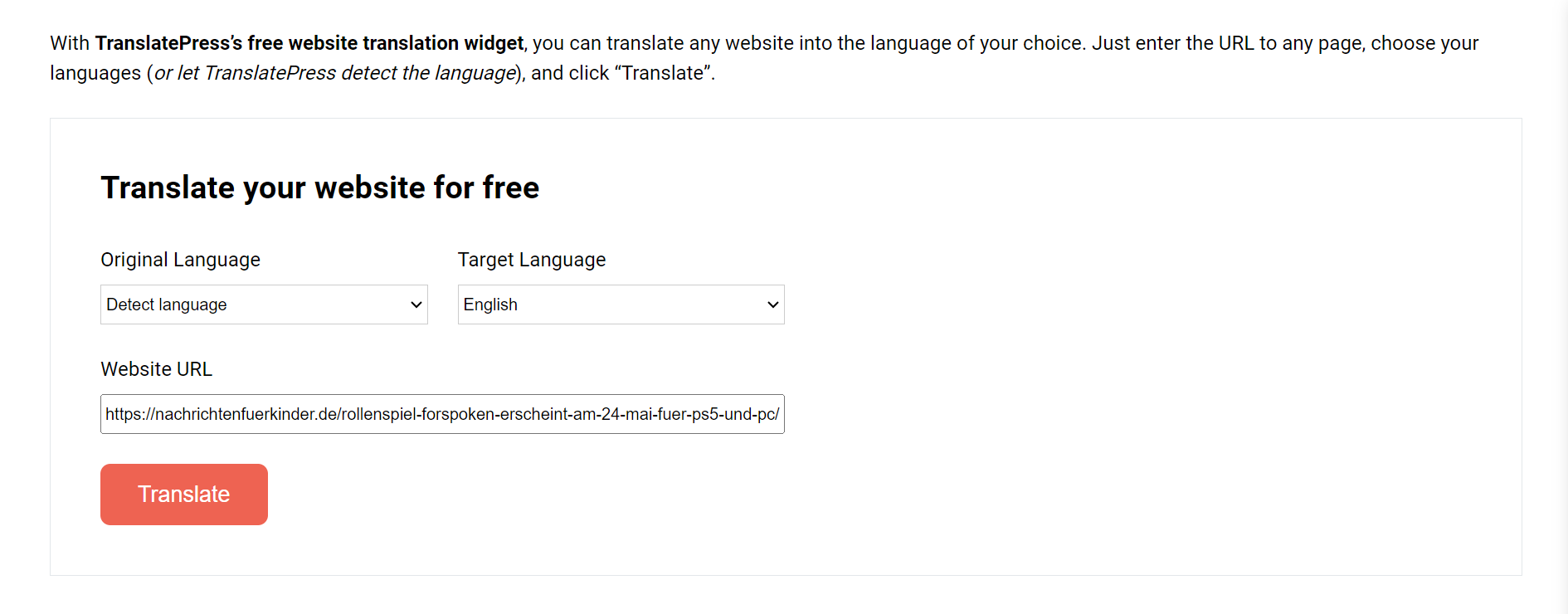
پس از ترجمه صفحه وب، در یک برگه جدید به زبان دلخواه شما نمایش داده می شود.
شایان ذکر است که ترجمههای این ابزارها همیشه دقیق نیستند و ممکن است همیشه متن را به معنای دقیق آن ترجمه نکنند. در بیشتر موارد، شما باید بتوانید هر اشتباهی را برطرف کنید، اما تنها به یک ابزار ترجمه تکیه نکنید.
